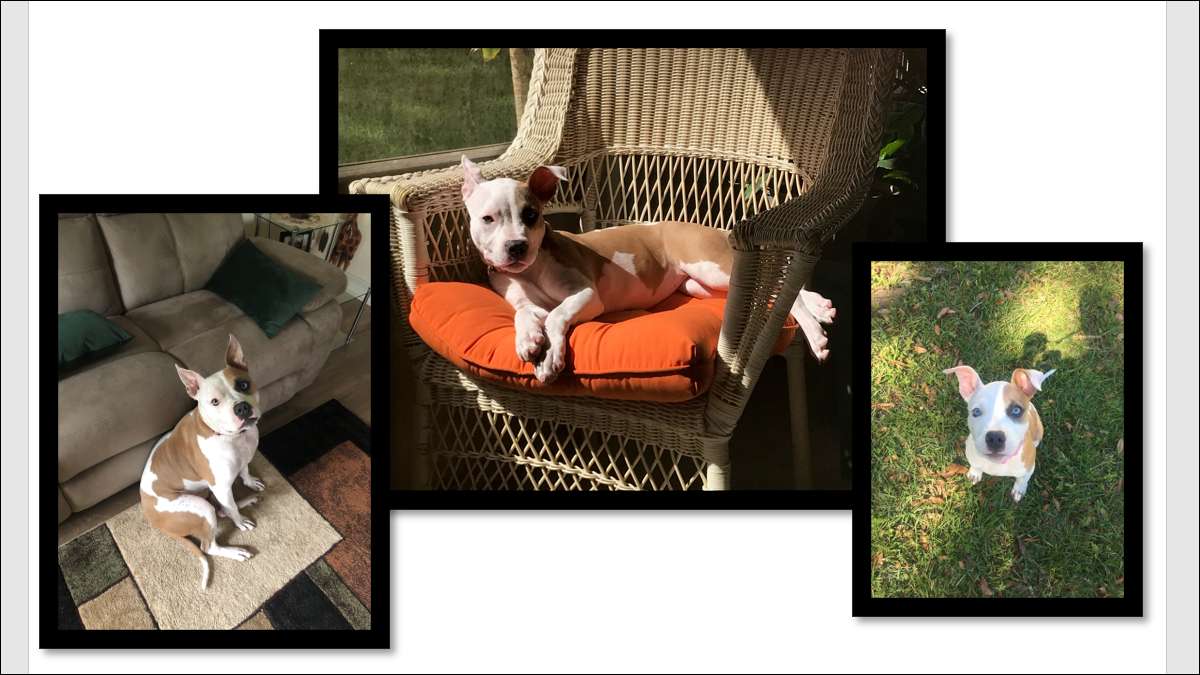
Работа с изображениями в Microsoft Word не обязательно сложно, но есть некоторые трюки для позиционирование ваших фотографий Отказ Если у вас есть два или более изображений, которые вы хотите перекрывать друг с другом, мы покажем вам, как.
Отрегулируйте параметры макета изображения
Прежде чем вы сможете перекрывать свои изображения в Word, вы должны быть уверены, что вы используете поддерживаемый Опция макета Отказ Вы можете проверить это несколько разных способов.
- Выберите изображение и щелкните значок параметров макета, который отображается справа от него.
- Выберите изображение, перейдите на вкладку «Формат изображения», и щелкните стрелку раскрывающейся стрелки TORT TEXT.
- Щелкните правой кнопкой мыши изображение и переместите курсор, чтобы обернуть текст, чтобы отобразить параметры в всплывающем меню.
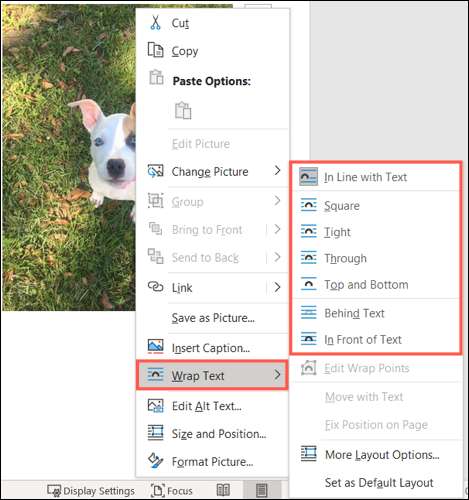
Если вы используете в соответствии с опцией Text, вы не сможете перекрывать свои изображения, пока вы не выберете другую опцию макета. Перейти на квадрат, крепко, через или один из остальных - в зависимости от того, что лучше всего работает для вашего документа.
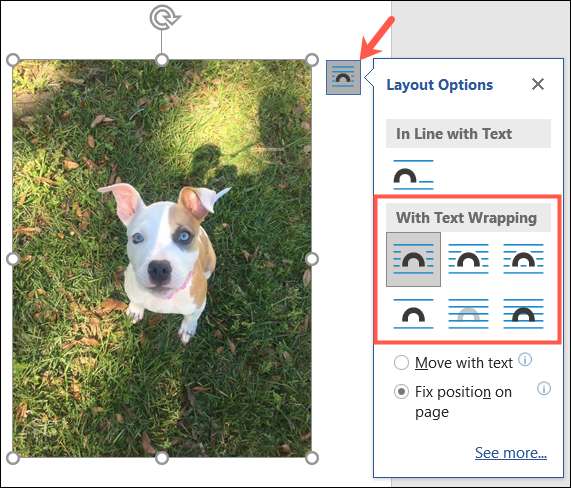
Далее вы позволите добавить функцию перекрывать ваши изображения.
СВЯЗАННЫЕ С: Использование шаблонов для обеспечения общего макета и форматирования
Разрешить изображения для перекрытия в Word
Вы можете заметить, когда вы Перетащите изображение Близко к другому в вашем документе Word, что вы не можете разместить его поверх другого. Другая картина может внезапно выйти из пути, чтобы освободить место для того, чтобы вытащите место.
СВЯЗАННЫЕ С: Как свободно перемещать изображения в Microsoft Word
Для того, чтобы наложить изображения в Word, вам нужно включить эту опцию для каждой фотографии, которую вы хотите в группе.
- Выберите изображение, щелкните значок параметров макета справа и нажмите «Увидеть больше» внизу.
- Выберите изображение, перейдите на вкладку «Формат изображения», нажмите «Позиция», и выберите «Дополнительные параметры макета».
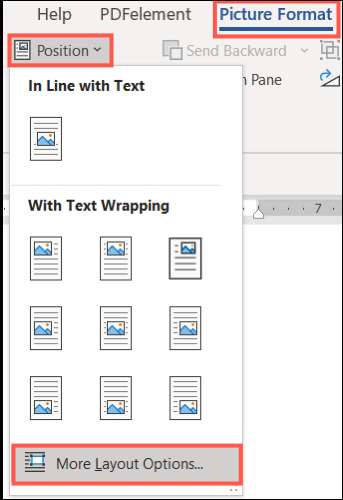
Когда открывается окно макета, вы должны быть на вкладке позиции. Но если нет, выберите его. В нижней части окна ниже параметров, установите флажок, чтобы разрешить перекрытие. Нажмите «ОК».
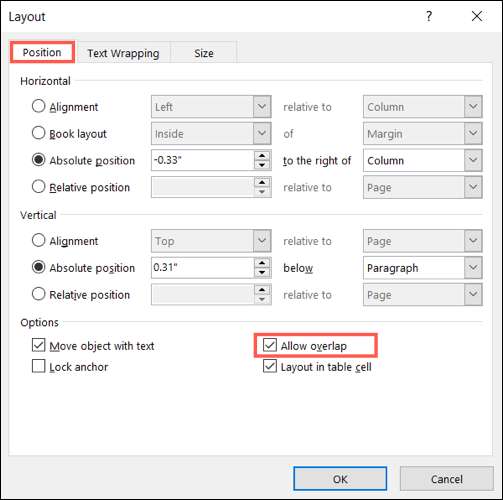
Убедитесь, что вы включаете опцию перекрытия для каждого изображения, которое вы хотите наверять.
Наложение ваших изображений в Word
Как только все вышеперечисленное на месте, просто перетащите ваши изображения и перекрывайте их, как вы, пожалуйста.
Если вы хотите, чтобы определенная картинка была в верхней части, щелкните правой кнопкой мыши или перейдите на вкладку «Формат изображения» и выберите «requide» или «Довести на фронт» в зависимости от количества изображений, которые вы используете, и как вы хотите, чтобы они расположены.
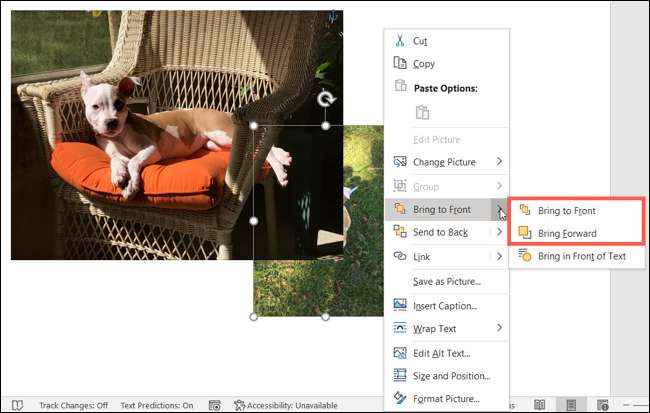
Вы можете принять подобное действие, если вы хотите изображение в спине. Щелкните правой кнопкой мыши или перейдите на вкладку «Формат изображения» и выберите «Отправить обратно» или «Отправить обратно».
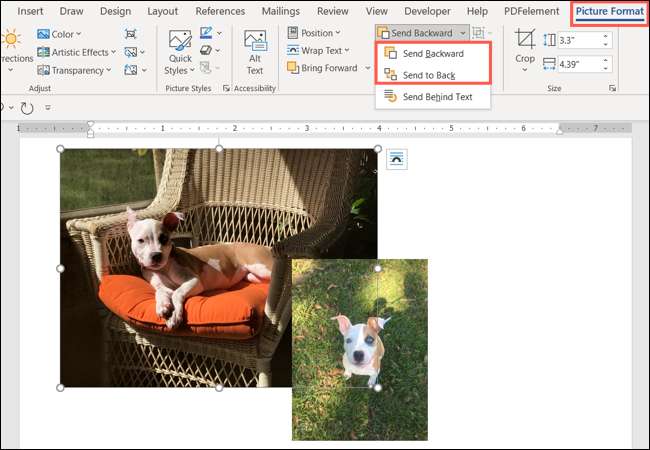
Перекрывающиеся изображения в слове не сложно, как вы можете видеть. Но это один из тех скрытых трюков, которые могут сделать работу с фотографиями намного проще, как Размещение текста на вершине изображения Отказ







